在Excel中如何插入图片并添加链接
本文将介绍在Excel中如何插入图片并添加链接的方法。在Excel中插入图片可以使数据更加直观生动,而添加链接可以方便地跳转到其他相关内容或网页。以下是详细步骤。
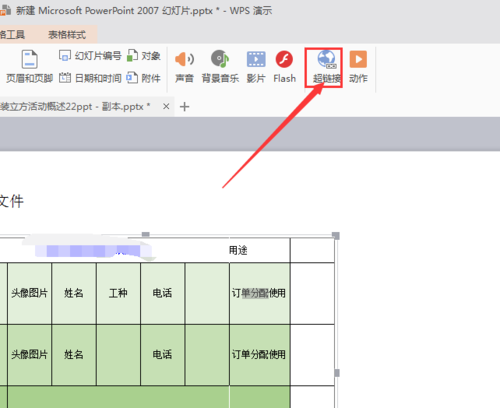
首先,要在Excel中插入图片,需要打开Excel文档并定位到要添加图片的位置。然后,点击“插入”选项卡上的“图片”按钮。在弹出的对话框中,选择本地文件夹中的图片,然后点击“插入”按钮。现在,你会看到图片已经插入到Excel表格中。你可以通过点击并拖动图片来调整它的大小和位置。
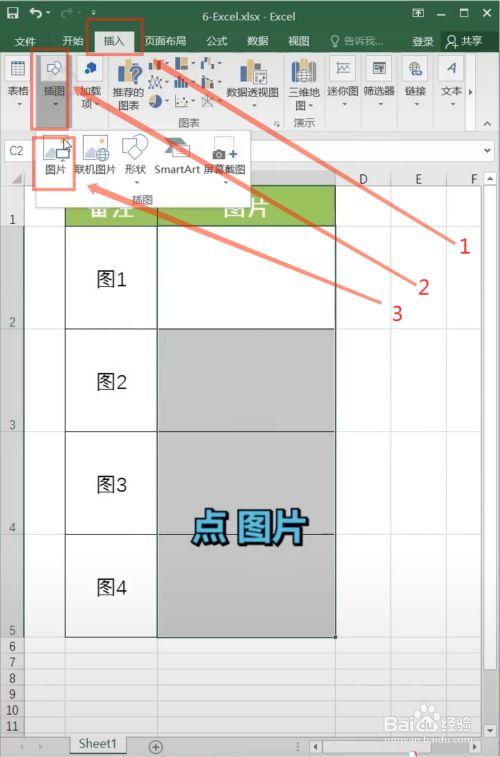
要为图片添加链接,首先要选择插入的图片。然后,右键点击图片,选择“超链接”选项。在弹出的对话框中,选择“现有文件或网页”,然后在“地址”框中输入要链接到的网址或文件路径。点击“确定”按钮后,图片将被添加链接。此外,你还可以选择是否要在链接前显示文本。如果你选择了显示文本,在“文本”框中输入你想要显示的文本,然后点击“确定”按钮。
添加链接后,你可以测试链接是否正常工作。只需将鼠标悬停在图片上,当鼠标变为手形指针时,表示链接已生效。点击图片会自动打开链接的网页或文件。如果链接不起作用,你可以重新编辑链接,确保地址输入正确。
在插入图片和添加链接的过程中,有一些注意事项需要注意:
1. 图片的格式可以是常见的图像格式,如JPG、PNG、GIF等。
2. 插入的图片可以通过点击并拖动进行调整,以适应表格的大小。
3. 添加链接时,可以选择链接到网页或本地文件。
4. 要测试链接是否正常工作,请将鼠标悬停在图片上,并确保鼠标形状变为手形指针。
5. 如果需要修改或删除链接,只需右键点击图片,选择“超链接”选项,然后进行相应的操作。
通过以上步骤,你可以在Excel中插入图片并添加链接。这样可以使你的Excel表格更加直观和有吸引力,同时方便地访问其他相关内容或网页。希望本文对你有所帮助!
BIM技术是未来的趋势,学习、了解掌握更多BIM前言技术是大势所趋,欢迎更多BIMer加入BIM中文网大家庭(http://www.wanbim.com),一起共同探讨学习BIM技术,了解BIM应用!